
Microsoft Office Button - Nhắp nút này sẽ xuất hiện một bảng lệnh tương tự như trình đơn File của các phiên bản Word cũ, bao gồm New, Open, Save, Print,...

3 thành phẩn chính của một thanh Ribbon là Tab, Group, Command như hình bên trên.
1. Tab: Có tổng cộng là 7 tab căn bản xuất hiện phía trên cùng của thanh Ribbon. Mỗi tab thể hiện một nhóm mục tiêu khác nhau.
2. Nhóm (group): Mỗi Tab sẽ có một số Group có các tính năng có liên quan với nhau.
3. Lệnh (Command): có thể là một nút lệnh, môt hộp thoại để nhập thông tin hoặc một menu

Dialog Box Launcher: Biểu tượng xuất hiện ở góc dưới phải của một số nhóm, nhắp nút này sẽ mở hộp thoại tương ứng với các tính năng trong nhóm. Chẳng hạn nhóm Font có nút Font Dialog Box Launcher, nhắp nút này vào sẽ mở hộp thoại Font

Thẻ ngữ cảnh (contextual tab): Tương tự như thẻ bình thường (như mô tả bên trên). Điểm khác biệt là thẻ ngữ cảnh chỉ xuất hiện khi một đối tượng nào đó được chọn trong tài liệu. Chẳng hạn, bạn vừa chèn vào một hình và muốn chèn thêm chữ hoặc thay đổi kích thước của ảnh. Vậy bạn sẽ tìm những lệnh này ở đâu?
1. Chọn hình
2. Thẻ Picture Tools xuất hiện. Bạn hãy chọn thẻ này.
3. Những nhóm và lệnh liên quan đến hình ảnh sẽ xuất hiện; ví dụ như nhóm Picture Styles

Một số lệnh định dạng hữu ích cũng sẽ tự động xuất hiện khi bạn cần.
Ví dụ bạn đang muốn định dạng nhanh một đoạn văn bản nhưng bạn lại đang trong thẻ Page Layout. Bạn có thể nhấn nhóm thẻ Home. Tuy nhiên có cách nhanh chóng hơn như sau:
1. kéo chuột chọn vùng văn bản và chỉ chuột vào vùng chọn
2. Một Mini toolbar xuất hiện ở dạng mờ, nếu bạn chỉ chuột đến Mini toolbar này, nó sẽ được kích hoạt và bạn có thể chọn các lệnh định dạng.

Quick Access Toolbar: Thanh công cụ giúp truy xuất nhanh đến các tính năng thường dùng như Save, Undo, Redo,...
Bạn có thể thêm các lệnh thường dùng vào thanh Quick Access Toolbar bằng cách nhấn nút phải chuột vào lệnh mong muốn trên thanh Ribbon rồi nhấn chọn lệnh Add to Quick Access Toolbar
Tương tự, bạn cũng có thể bỏ một lệnh khỏi thanh Quick Access Toolbar bằng cách nhấn nút phải chuột vào nút lệnh đó rồi nhấn chọn lệnh Remove from Quick Access Toolbar
Bạn có thể tạm thời dấu thanh Ribbon để có thêm không gian làm việc bằng cách nhấn đúp chuột vào tên một Tab, để cho nó xuất hiện trở lại bạn làm hành động tương tự.

Bạn có thể nhấn nút ALT để cho xuất hiện các hướng dẫn phím tắt trên thanh Ribbon. Sau đó chỉ việc dùng đúng ký tự hiển thị để thao tác nhanh các lệnh mà không cần dùng đến con chuột.
